
我的老天兒啊~~~這也太美了~~~這背面的顏色每個角度所呈現的色彩完全不一樣,美到一個不要不要的,大家看到照片上有一支筆,應該知道它是哪一款新手機了,它是Samsung最新的旗艦機皇「Samsung Galaxy Note10+ 」,這次Galaxy Note10 系列共推出了兩款,一款6.8吋大螢幕的 Galaxy Note10+, 也就是照片上的這款,另一款則是6.3吋大螢幕的Galaxy Note10,現在就讓小米好好的來介紹這次Galaxy 10 系列的手機有什麼厲害的新功能,還有這次的 S Pen 又有什麼樣的進化!

S Pen 功能與應用:
首先當然是先來看看Note10系列的這支宛如魔法棒的 S Pen ,有什麼進化,之前只能用 S Pen 來遙控拍照,而全新進化的 S Pen 可以直接調整鏡頭的焦距,切換前後鏡頭,拍照模式、,甚至還能解鎖、開始特定的App、遙控簡報和音樂!

感覺好多功能!無法一一記住,別怕~~當我們第一次抽出 S Pen 時,手機會自動提示怎麼操作這些功能,跟著上面的步驟操作一下就會了。

來看一段影片就知道,拿著 S Pen 像魔法棒一樣,隔空施展的法術!
另外使用者也可以設定 S Pen 長按的話,是要開始哪個應用程式,預設為相機,同時也可以設定應用程式按下 S Pen 的按鈕時,或是一些手勢,要執行什麼動作。
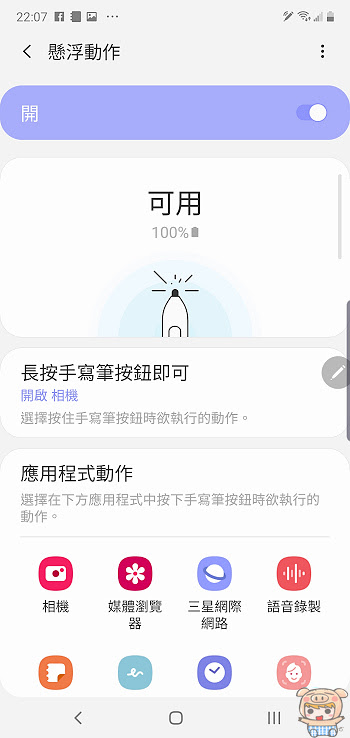
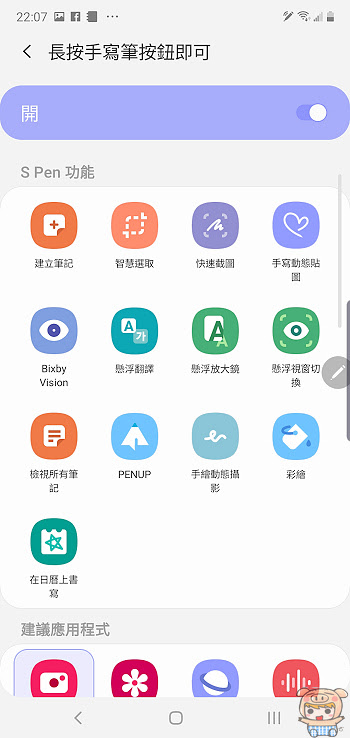
點選進入要設定的應用程式,就可以針對按一次、按兩下,向上、向下、向左、向右、順時針、逆時針等個別的設計,一整個方便。
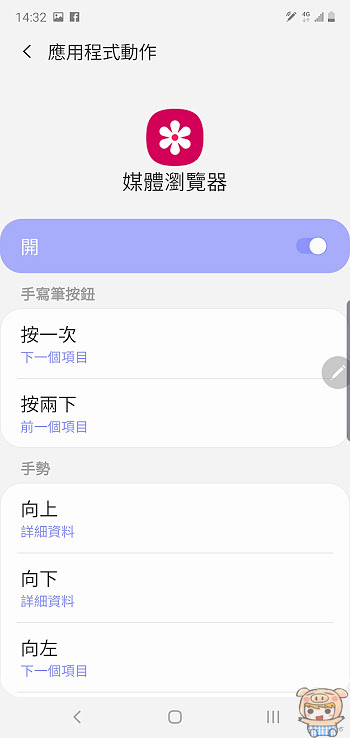
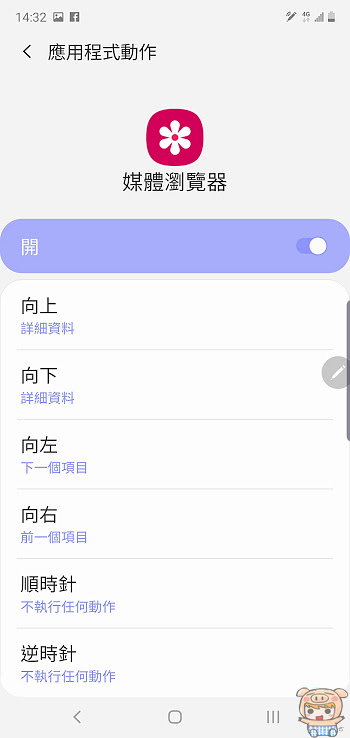
S Pen 的設定提供了透過 S Pen 遠端解鎖、隨手便利貼、懸浮預覽、指標預覽、捷徑、使用多支 S Pen、S Pen 移除時等設定,如果不想用這些功能直接在這邊就可以關閉或是開啟。
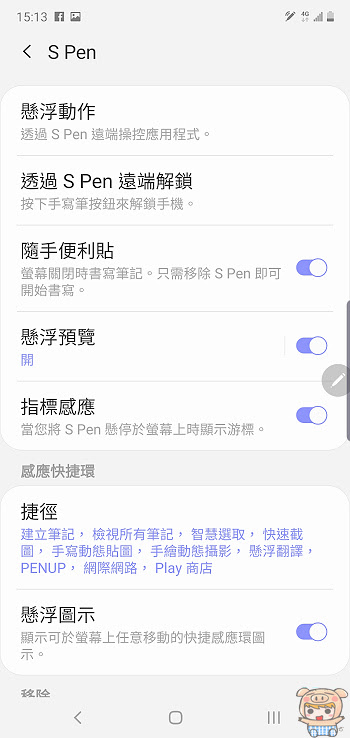
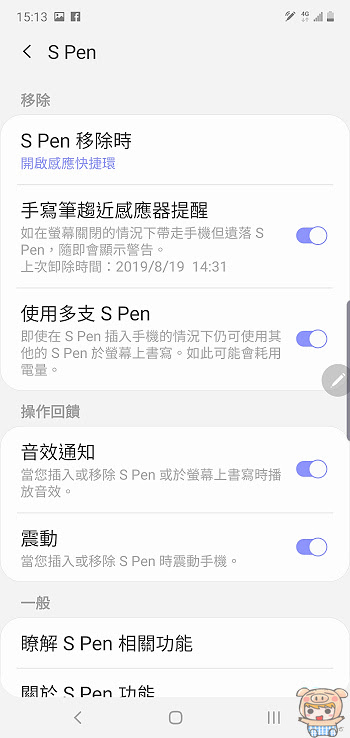
按一下 S Pen 上的按鈕,手機就立刻解鎖了!

當我們取出 S Pen 會出現感應快捷環,雖然這次不像之前一樣是環狀的,但在名稱上一樣是叫做感應快捷環,提供了多項便捷的功能,像是建立筆記、檢視所有筆記、智慧選取、快速截圖、手寫動態貼圖、手繪動態攝影、懸浮翻譯等。

使用者一樣可以自己加入 S Pen 的其它功能,也可以加入一些應用程式,方便快速啟用。
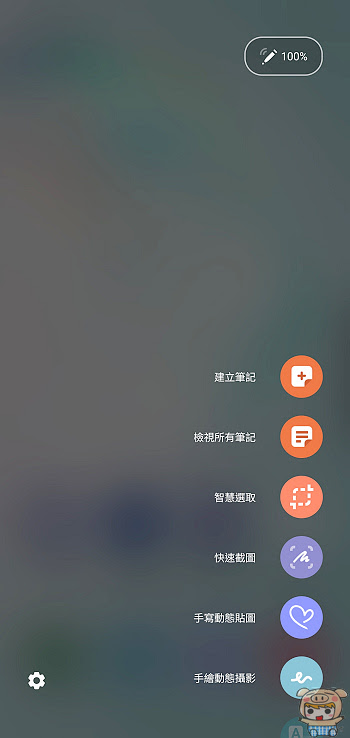
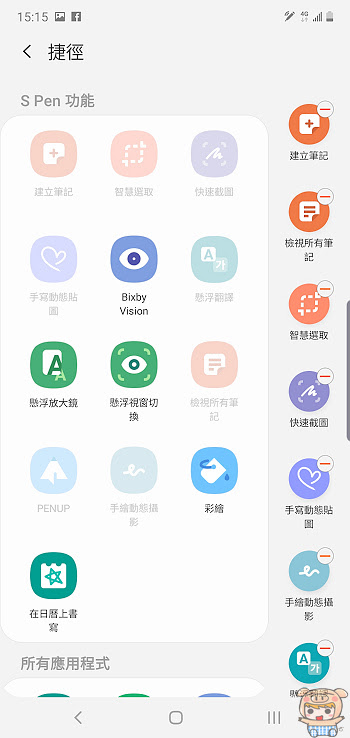
小米一直以來都喜歡 Note系列的 S Pen,它支援 4096 階感壓,S Pen 筆尖纖細,精確度、細緻度、感壓表現相當優秀,而且這次在書寫時,還有擬真的筆觸聲,無論書寫中英文都能夠有很棒的手感。

好用的Samsung Notes 記事本,提供了各種不同的筆, 可以調整粗細,及不同的顏色,書寫完畢之後,可以將手寫的字,直接辨識轉換,辨識能力超強的。

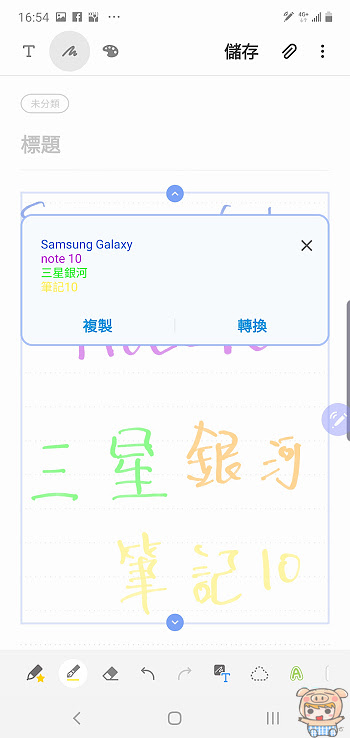
這樣平常隨手作的筆記,都可以轉換成文字檔,同時還可以轉存成WORD、PDF、TXT文字檔、或是圖像檔案,字型也可以隨意變換,非常好用的功能。
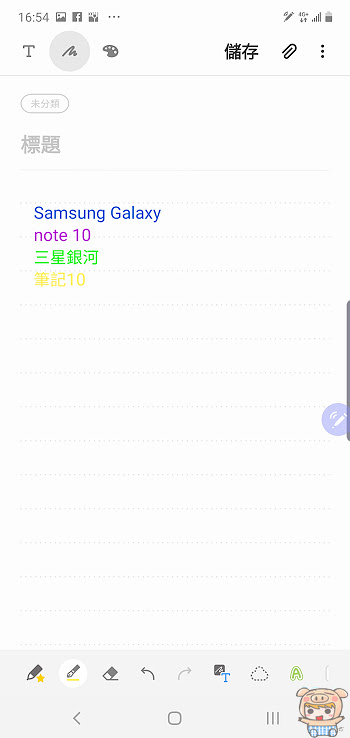
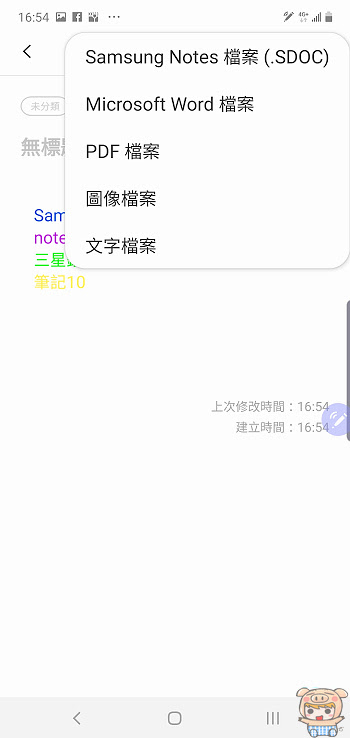
另外不論是在螢幕開始或是關閉的情形下,都可以隨時將 S Pen 取出使用,建立筆記等,取出 S Pen 點選新增筆記,接著就可以Samsung Notes上建立筆記了,
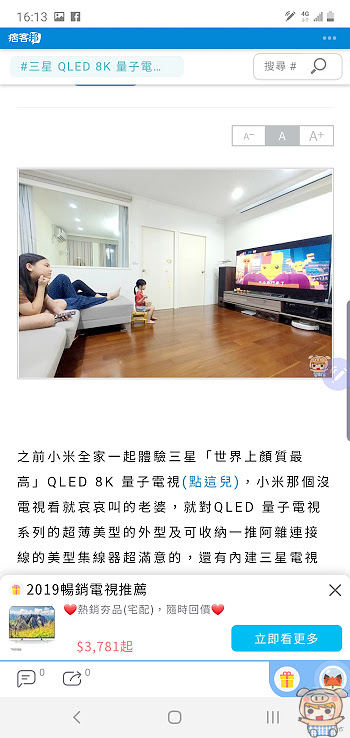
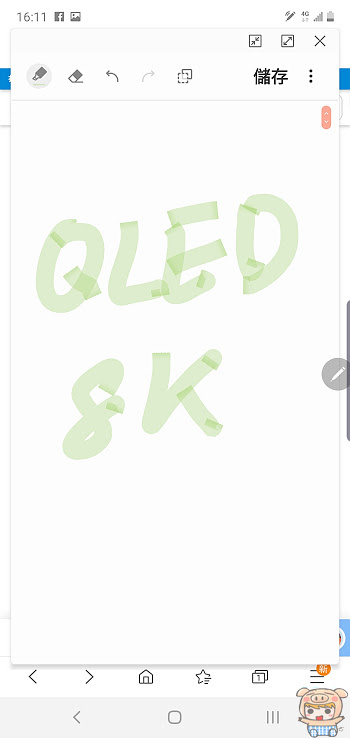
像小米在瀏覽網頁,看到了重要的資訊,所以想把這些資訊隨手記起來,另外還可以將筆記的頁面透明化。

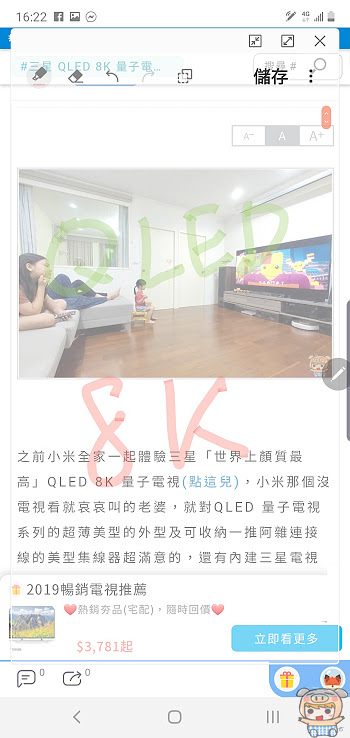
當我們在待機時,抽出 S Pen 就可以隨時在螢幕上筆記,而隨手做的筆記,還可以設定成透明的便利貼,並於待機的時候,釘選於待機畫面,這樣就可以隨時提醒啦。
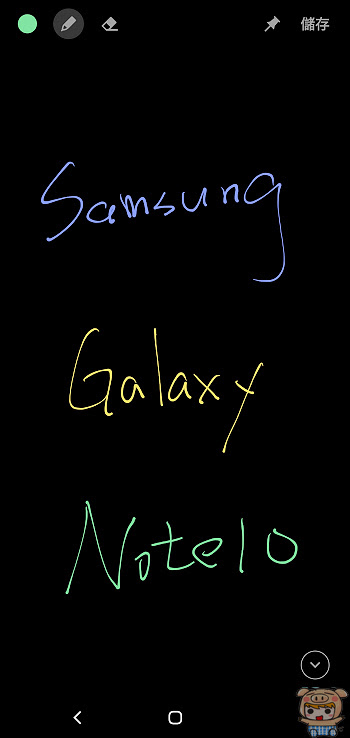
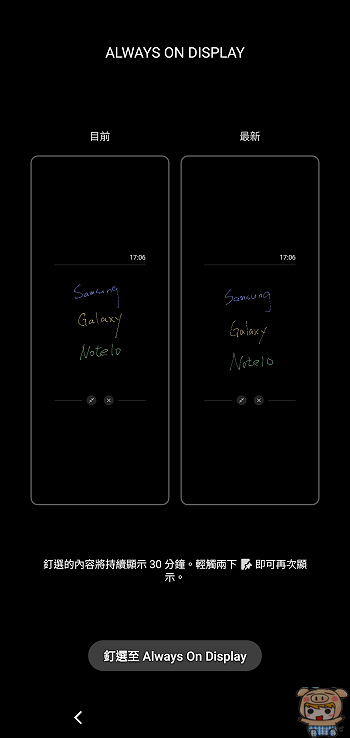
釘選至Always On Display 只要待機時,就會顯示在畫面上,一直可以看到,且持續30分鐘。

電腦連線:
接著來介紹當手機與電腦連接時會如何?直接可以在電腦上看到手機的通知、簡訊、以及照片。操作方式相當簡單,點選「連結至Windows」,接著使用您的MS帳號登入!

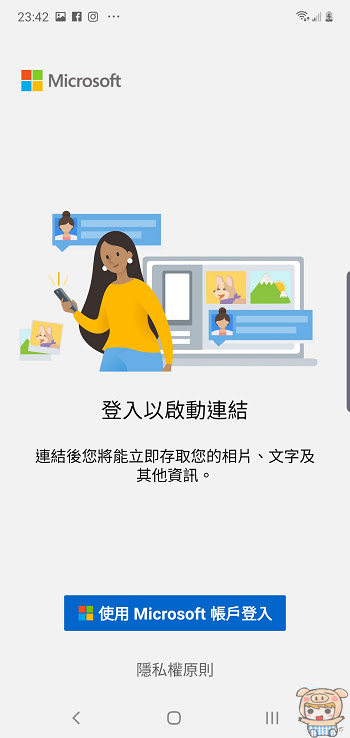
輸入MS帳號及密碼之後,並允許開放一些權限,如果你的電腦本身就有MS帳號,那就不需要再設定,直接就可以連線了,如果沒有就到電腦裡新增一個MS的使用者。
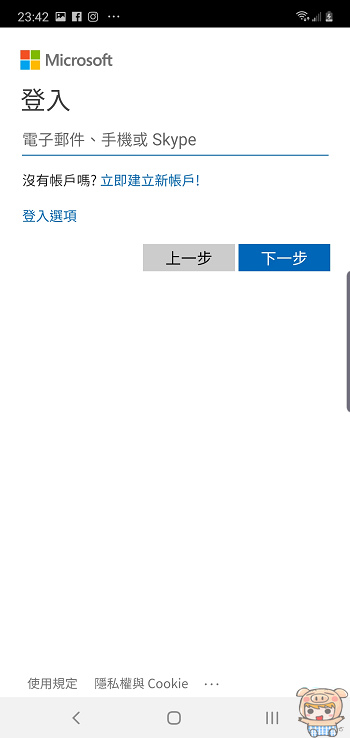
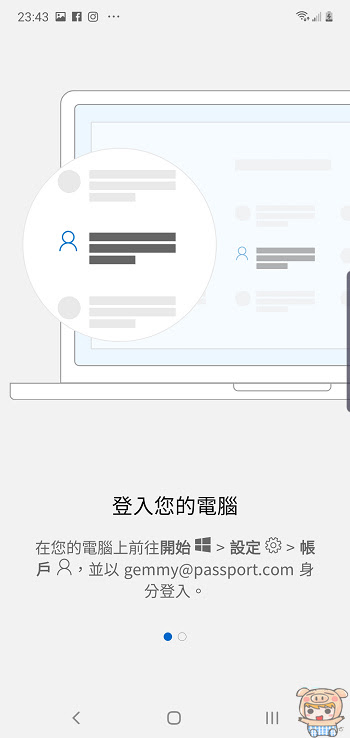
接著在Microsoft Store裡下載「您的手機」這隻APP,下載完成後,在點選手機上的「顯示給我看」。
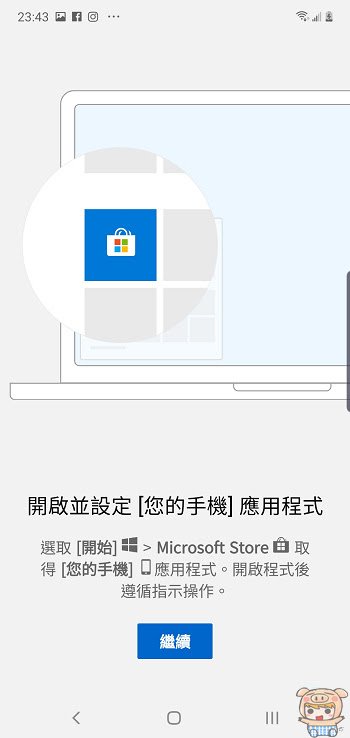
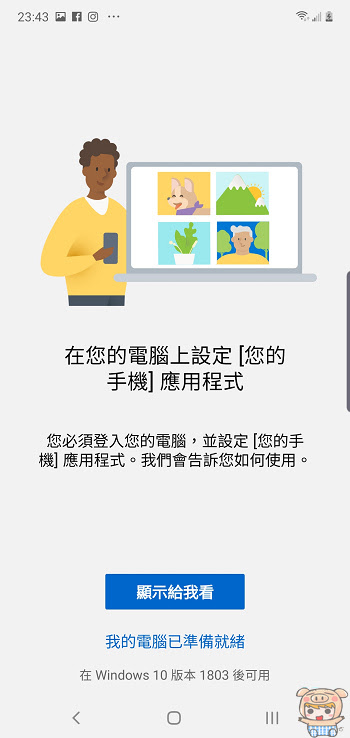
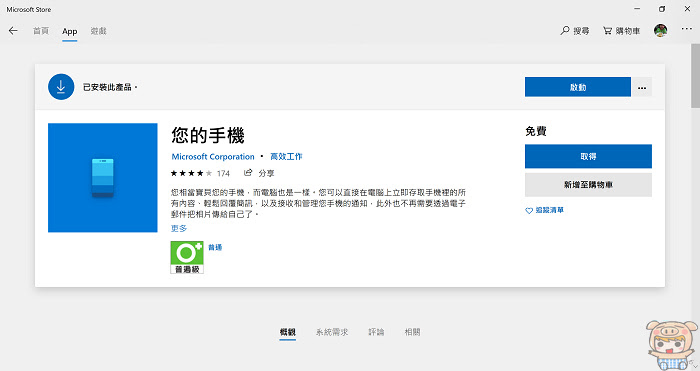
再點選允許,並開啟您的手機小幫手通知存取的權限,這樣就完成啦!
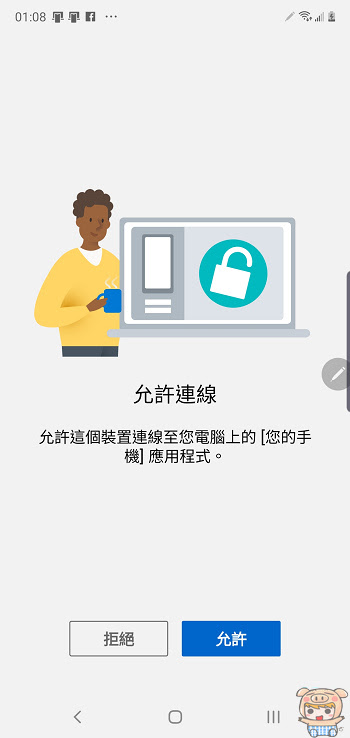
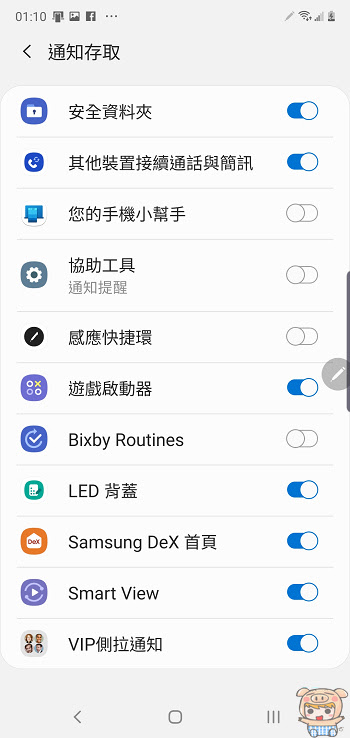
連線之後,就可以透選您的手機APP來讀取 Galaxy Note10 系列的照片、訊息、及通知,還可以透過這套軟體來發送簡訊。
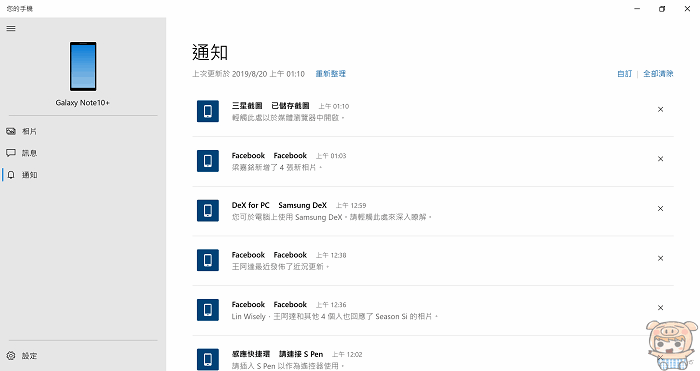
大家還記得以前有一個使用Samsung Dex Station 連接電腦的方式嗎?將手機插到Samsung Dex Station 上,連接到螢幕上,就會像電腦一樣的操作介紹。

而Galaxy Note10 系列不需要透過底座,只要有一條傳輸線,就可以將畫面顯示在螢幕上了!而且最棒的是手機的觸控螢幕,直接變成了觸控板,透過手機就可以操作了!

來看一段操作的畫面就知道怎麼用啦!
除了透過USB傳輸線來轉接,Galaxy Note10 系列才有的新功能,那就是讓Dex的畫面,出現在電腦上,這樣就可以使用原先電腦的滑鼠與鍵盤來操作。
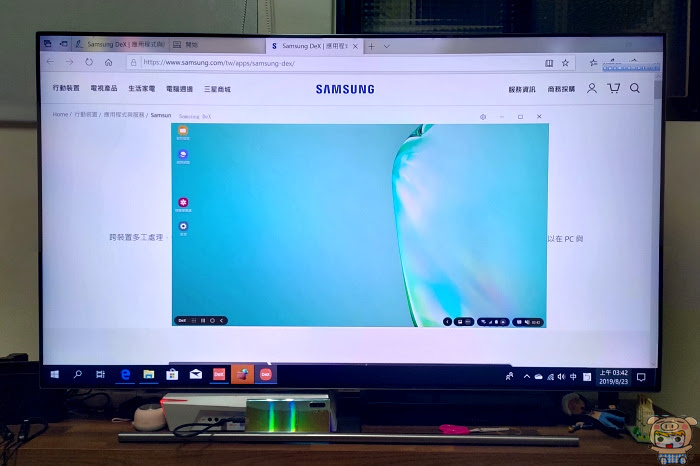
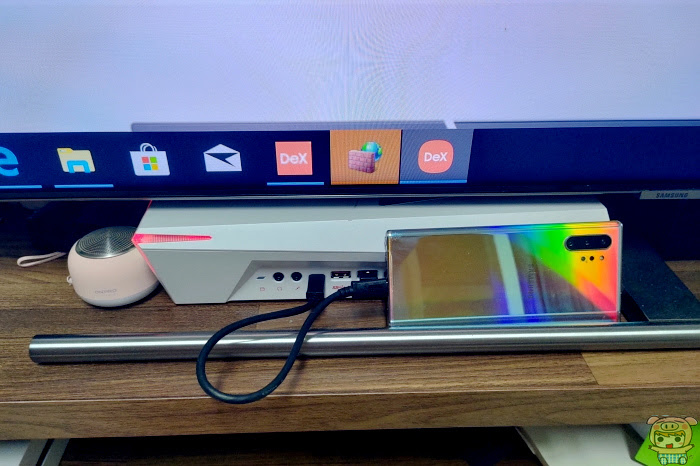
要這樣使用相當的簡單,只要下載它專用的程式,並安裝,安裝完成後,接著插上手機,就會出現Galaxy Note10 系列的畫面了。
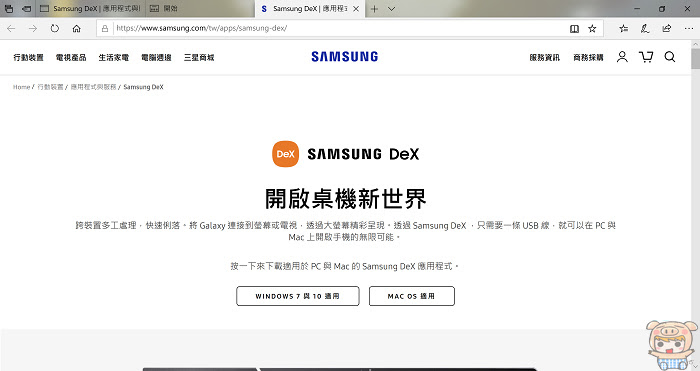
相機:
Galaxy Note10 系列鏡頭的部分,Galaxy Note10 擁有三顆鏡頭,由上而下分別為超廣角鏡頭:F/2.2 1600 萬畫素,123度超廣角,中間則是廣角主鏡頭:擁有F/1.5 & F /2.4雙光圈、1200 萬畫素,支援 OIS 光學防手震、Dual Pixel、自動對焦、77度視野,最下方則為遠距鏡頭:F/2.1 1200萬畫素、支援 OIS 光學防手震。
Galaxy Note10+ 除了擁有這三個鏡頭之外,還多了一顆鏡頭,共四顆鏡頭,也就是照片中閃光燈下方的 ToF,VGA景深相機,能夠計算測量景深。

擁有雙光圈的廣角主鏡頭更加能夠掌控光源,因此無論白天或是黑夜、室內或是室外,都能夠調整最棒的光源,再加上搭載最新最強大的處理器與多重影像曡合技術,讓亮度提升,在光源比較低的地方拍照,一樣能清楚的呈現!

低光源夜景的部分也是輕鬆搞定,像小米晚上在頗黑的地方,但Galaxy Note10 系列上看起來卻是相當的清楚。

拍照時,切到夜間模式,夜間模式一樣可以切換鏡頭,按下快門鍵保持不要動就行了。

夜間模式拍出來的照片,相當的明亮,而且畫面清晰,如果是以前的手機,夜間手持拍照,一定都會晃到或是有殘影。

這張照片是小米在半夜12點半出來買宵夜,等待的時候隨手拍的,如果不看後面的大樓,前面看上去就像白天一樣,超明亮。




Galaxy Note10 系列支援場景智慧辨識,它是最棒的攝影助理,可辨識30種最常見的場景主題,無論是人臉、嬰兒、人像、狗、貓、美食、人群、海灘、天空、山峰、日落、日出、城市、雪景、瀑布、水岸、風景、舞台、交通工具、飲品、花朵、樹木、綠地、動物、鞋履、背光、室內、文字、衣服、以及夜景等都能幫您偵測出最佳的設定值,你只要輕鬆的按下快門鍵就能拍出好照片。

以食物來說,經由場景智慧辨識所拍出來的照片更加的美味,色澤更加的鮮艷,讓人看了口水直流呀!



大家應該有看到相機裡有小樹的圖案,分別為1、2、3顆樹,而這也分別代表著Galaxy Note10 系列的三顆鏡頭,遠距鏡頭、廣角主鏡頭、及超廣角鏡頭,像下面這張GIF圖,是小米站在同一個位置上,直接切換鏡頭所截的畫面,同一個位置不同的鏡頭,可以很近,也可以很遠很廣!超廣角的拍攝,整個後面的風景通通拍進來了。
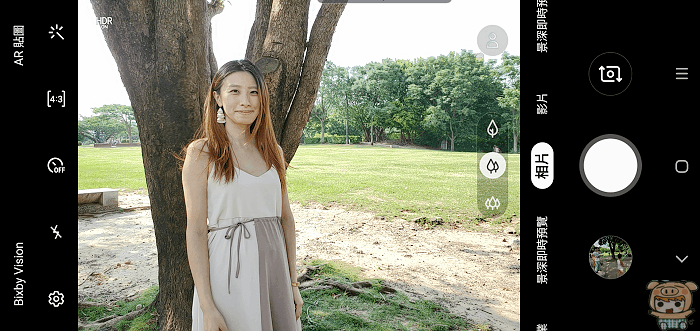
123度超廣角拍照真的一整個方便,輕鬆捕捉更多的畫面,讓構圖上更加的方便,畫面更加的震撼更有張力。像這兩張照片,小米站的位置剛好左右兩邊都無法拍到完整的一棟。

而使用了123度超廣角鏡頭之後,所有的景物都拍下來啦,這對喜歡出遊拍風景照來說超方便的,一般風景古蹟拍照空間都很小,常常無法拍到全貌,而有了123度超廣角鏡頭輕鬆搞定,完整的記錄風景。

像小米在草地上使用123度超廣角鏡頭,整個草地和天氣的畫面都拍進來,前後兩張照片,看起來真的差很多!


123度超廣角鏡頭,連在餐廳吃飯一樣也可以用,大家一定有經驗,和家人朋友聚餐,大家想拍個照片留戀,所以每個人都集中在同一邊,努力的擠才拍的進去,但是有了123度超廣角鏡頭通通都拍進來了!


拍攝建議 最佳構圖:
Galaxy Note10 系列與Galaxy S10 系列一樣,都有一個拍攝建議,那就是它會提供你專業的構圖建議,讓你照出更棒的照片,這可是經由先進機器學習分析了上億張高畫質照片,來引導你最佳的拍照構圖。
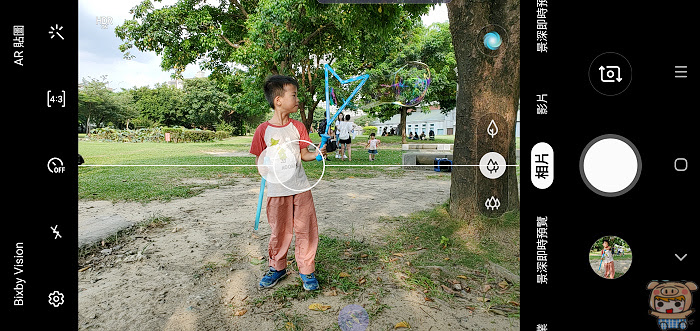
開啟構圖建議的功能之後,拍照時就會最現最佳構圖小白點,只要把圈圈移至小白點,就會變成黃色的,這時候就可以按下快門鍵了。
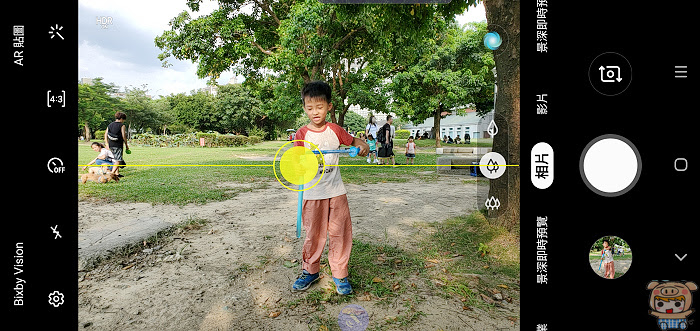
錄影濾鏡:
以往濾鏡效果都只有在拍靜態的照片時,可以套用濾鏡效果,這次Galaxy Note10 系列超強大,錄影時直接給您濾鏡效果,與美肌效果,讓你拍出像電影一樣的影片,拍照時選好想要的濾鏡之後,按下錄影,就是這麼簡單,而且在錄影的時候,你還可以切換鏡頭,拉近或是123度超級廣角,

整個影片變的泛黃復古的感覺。
另外在錄影的時候,當我們拉近拉遠時,都會看到一個麥克風的圖示出現在上面,那是Galaxy Note10 系列的一個很特別的功能,它能夠凸顯主角的聲音,降低四周圍不相關的雜音,做到遠距拍攝收音的效果,就像拍電影時,都會架上一個收音的麥,接近主角的身邊。
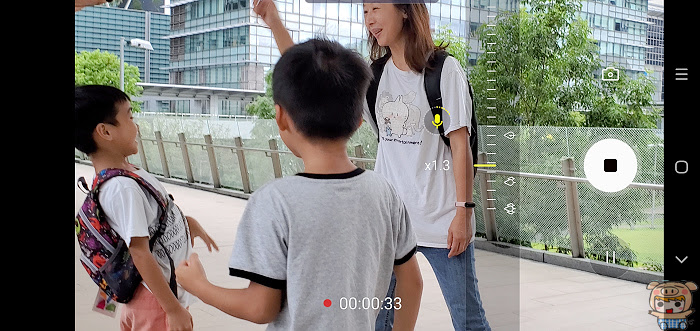
來看聽聽這段影片,當距離拉遠時,小朋友們發出的聲音就變的比較小,其它的聲音聽到的比較大聲,當距離拉近時,小朋友的聲音就變成比較大聲,也比較沒有雜音了。
如果一開始沒有套用濾鏡效果,也沒有關係,Galaxy Note10 系列還提供了一個很棒的編輯功能,搭配 S Pen 特有的繪圖,還可以幫影片加濾鏡效果、裁切影片、合併影片、轉場效果,背景音樂、影片速度調整.


點選想要編輯的影片進入後,再點選編輯的選項,就可以開始對影片編輯啦,加入濾鏡、美顏,在影片上加上文字,隨便塗鴉、裁切影片、合併其它影片,加上貼圖、加上背景音樂通通沒問題。
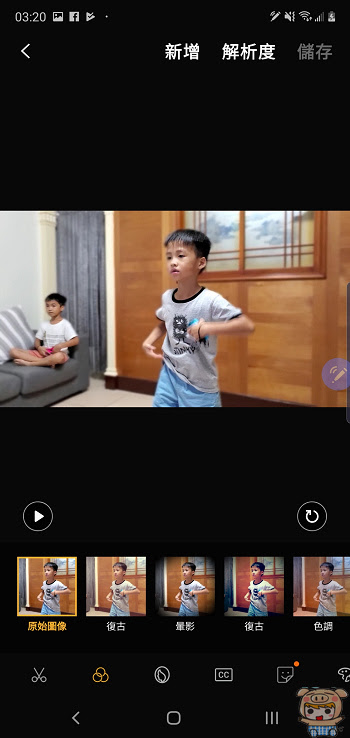
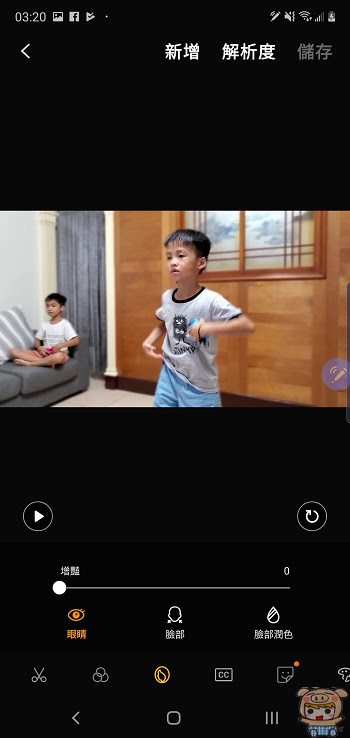
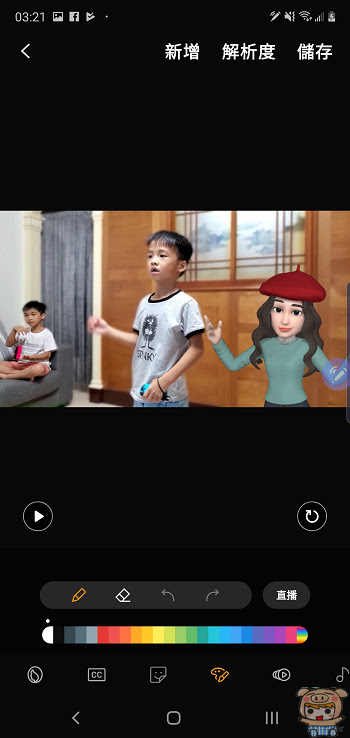
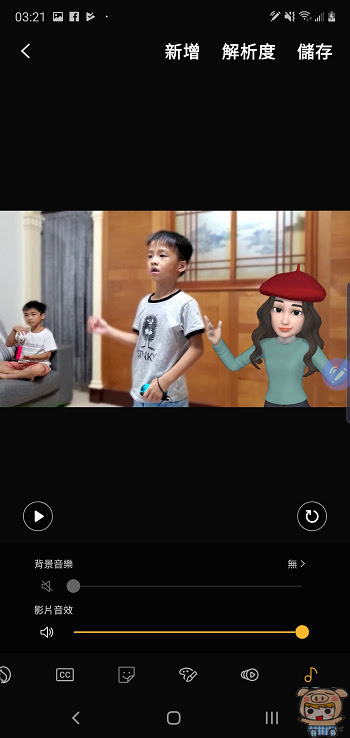
也可以在影片與影片之前加入轉場的效果,共有分解、幻燈與淡化,三種效果,編輯好之後。就可以分享給朋友看囉!。
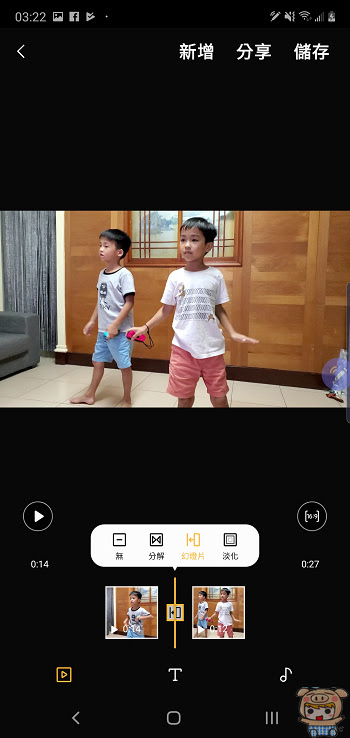
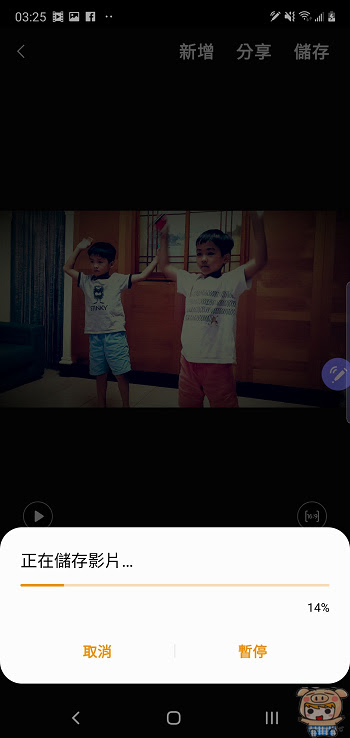
經經鬆鬆就可以在手機上將完成影片的編輯。
景深特效攝影:
除了影片有濾鏡效果之外,還有一個景深即時預覽影片,一般只有拍照才有的功能,想不到錄影也有!一共提供了柔焦、散景、抽色、及雜訊四種,使用方式很簡單,就和拍照是一樣的,點選想要效果,再調整景深的程式,接著就可以按下錄影鍵開始錄影了。

錄影的同時,也可以直接在螢幕上看到景深的效果。

來看一段這個效果拍攝的影片 ,當鏡頭移至左邊,有第二個人入鏡,一樣沒有問題!
手繪動態攝影:
這個功能是裡面最好玩的一個功能,在相機的介面上,左上角有一個像是隨手畫了一筆的圖就是手繪動態攝影的開啟圖示。

在還沒拍攝前,我們可以直接先在上面畫畫,或是拍攝以後也可以再畫上去,可以針對臉部和其它部位來設定。

來看看手繪動態攝影的影片,當我們隨便塗鴉上去之後,所畫的圖案就會跟著人動,而且跑出畫面,再跑回來一樣會再次被套上剛剛的效果,很好玩的一個功能。
螢幕錄影與自拍:
Galaxy Note10 系列支援1080P高解析度的螢幕錄影的功能,再搭上好用的 S Pen 讓您在螢幕裡書寫畫畫,也可以透過前鏡頭來自拍,要使用時,只要由下向下法就可以找到螢幕錄制的選項,也可以到設定裡去變更畫質,與變更螢幕錄影時是否要同時錄音,及聲音來源。
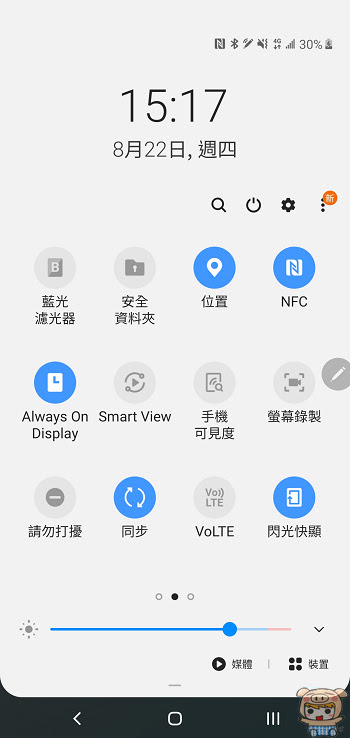
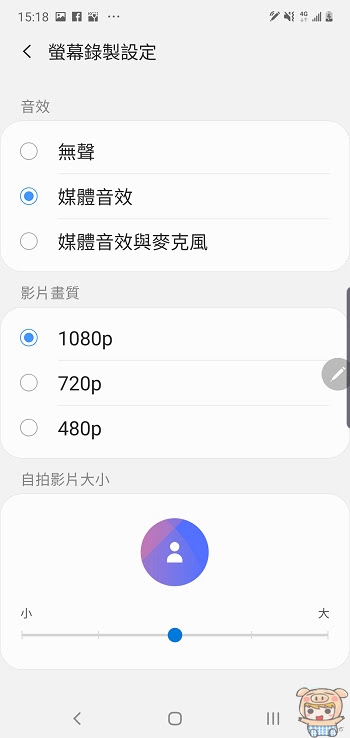
開始錄製時,畫面上就會出現自拍與畫筆的選項,點選自拍後,透過前鏡頭,會出現子母畫面,好像在直播一樣,畫筆可以變更顏色。
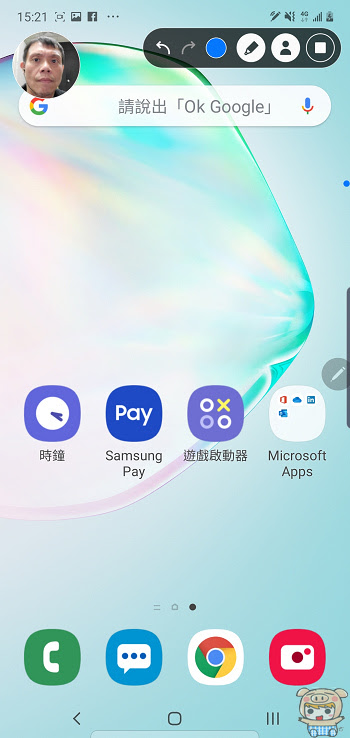
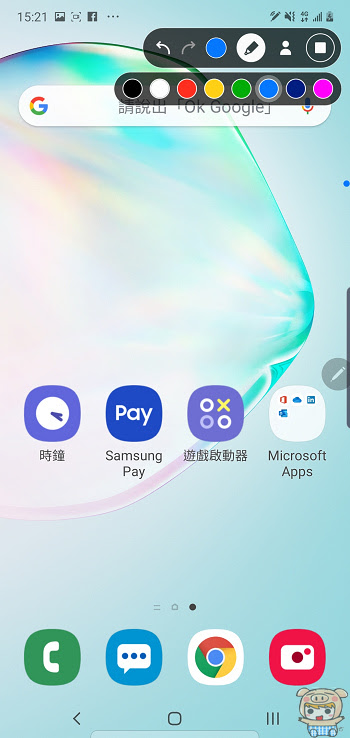
來看一段螢幕錄影與自拍的影片:
ToF景深相機應用:
剛剛介紹有提到Galaxy Note10+ 比Galaxy Note 多了一個ToF 景深鏡頭,能夠計算測量景深,只要打開它的專屬的快速測量 App就可以開始測量,好方便的功能。


量測的時候就直接秀出量測的物體離我們的位置距離,同時也會透出物體的長寬高,這個也算是一個很好玩的功能。


接著來看Galaxy Note10 系列的前鏡頭,配置F/2.2 1000 萬畫素,80度廣角,Dual Pixel感測器,能夠快速精準清晰的捕捉動態瞬間、就算在低光源下,對焦一樣快速,拍照一樣清晰,也和主鏡頭一樣有夜間、景深即時預覽、相片、影片、景深特效攝影、縮時攝影等選項。


自拍時,在畫面的下方,提供了廣角的選項,可以切換,切換成2個之後,能夠拍攝的範圍更大了,這樣就不用每次和朋友自拍時,大家都要拼命的要擠到鏡頭裡面去XD。


自拍前鏡頭一樣也提供了景深即時預覽的效果,讓你拍照完之後可以調整景深及濾鏡的效果。
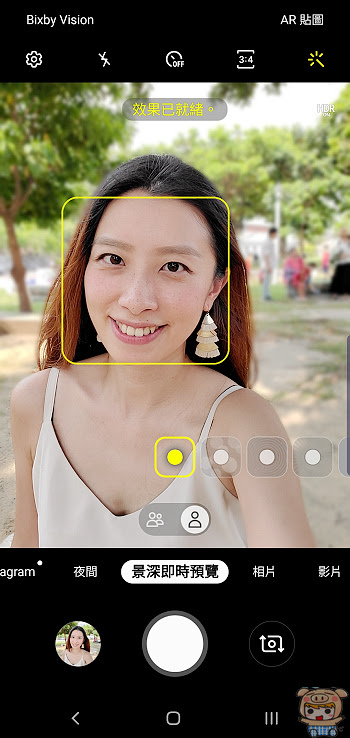
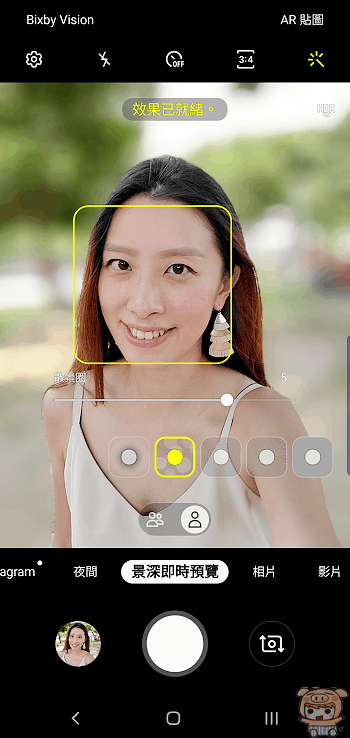

虛擬人偶:
AR貼圖功能,建立虛擬人偶,一直是三星手機上的一個很棒特別的功能,只要拍照之後,便可開始建立一個自己專屬的AR貼圖,共分為姓名、造型、衣服、與配件等四大類讓使用者自己好好的設計。
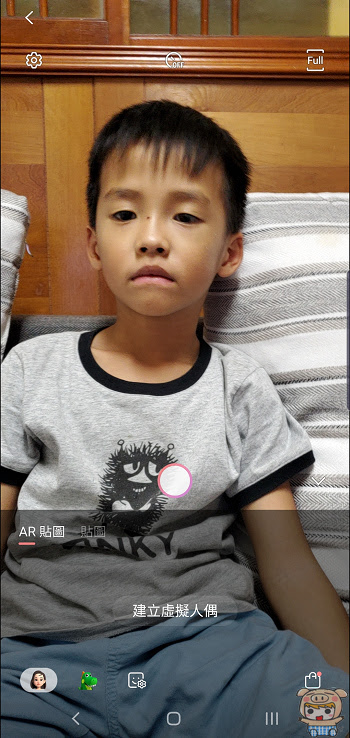

使用者可以依照自己的需求設定肌膚、髮型、鬍子、五官、眼睛、眉毛、鼻子、嘴唇、耳朵等,衣服的部分提供了上衣、下著、服裝、鞋子。配件提供了頭飾、眼鏡、耳環等,設定完成之後,程式就自動幫您創建一虛擬人偶啦。
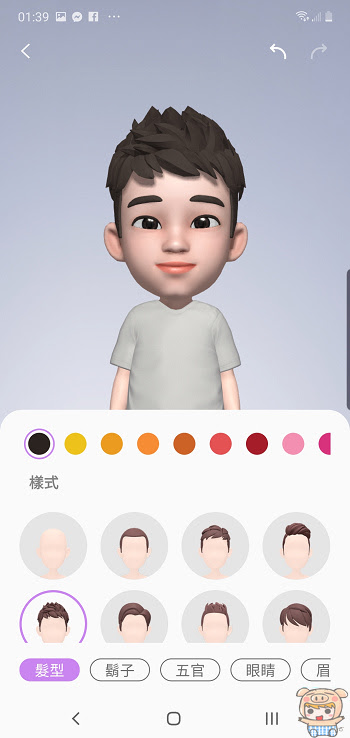
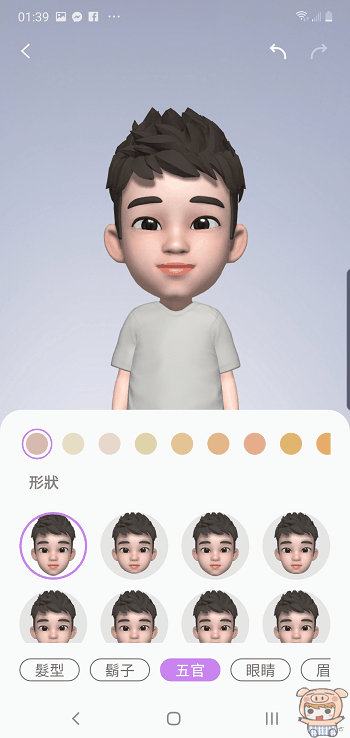
新增好之後,就可以進入虛擬人偶工作室,將剛剛建立的人偶,設計成動態的GIF貼圖,另外對著Galaxy Note10 系列的鏡頭說話,AR貼圖的表情也會跟著一起動,超可愛的啦。
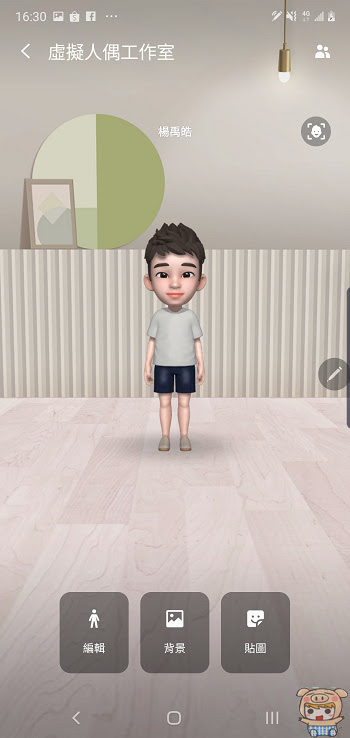
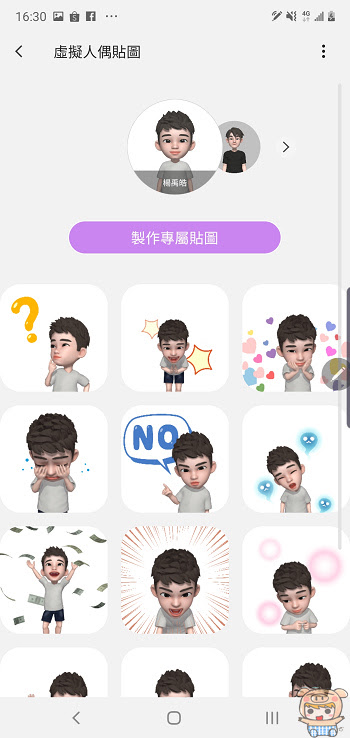
使用虛擬人偶錄製的影片!
也可以全身都跟著動次動次的動!
外觀與硬體:
相機與S Pen 的應用就介紹到這邊啦,現在就來看看Galaxy Note10 系列的外觀及開箱的部分囉!小米拿到的是Galaxy Note10。
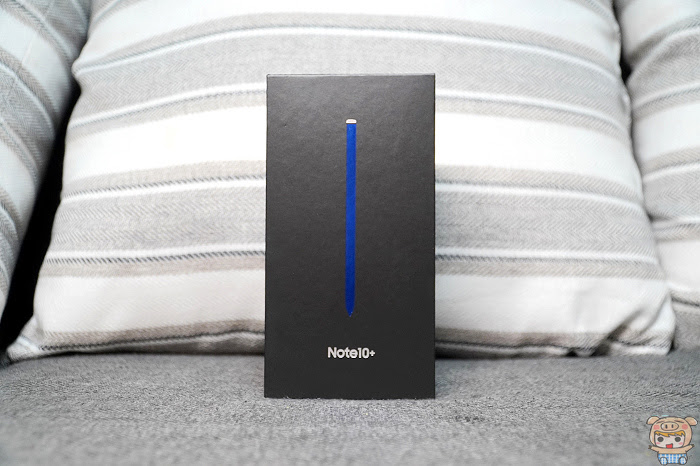
內容物為 Galaxy Note10+,充電器、充電傳輸線、耳機、保護殼、使用說明書、退卡針、轉接頭、及保護貼,盒內有保護殼,機身上已經貼了保護貼,第一時間拿到後就可以直接使用啦!

Galaxy Note10 系列搭載7nm製程,高通 SM8150 (Max. 2.8 GHz + 2.4 GHz + 1.7 GHz)八核心 64位元處理器,Galaxy Note10+ 配備12GB RAM與 256GB or 512GB ROM,Galaxy Note10 配備8GB RAM與 256GB ROM , Android 9.0作業系統,及自家最新的Samsung One UI,並符合IP68防水防塵標準。

Galaxy Note10+ 螢幕 6.8吋 Quad HD+ Dynamic AMOLED O極限全螢幕,解析度高達3040X1440的超高解析度,498ppi,HDR10+認證,顯色飽和,畫面銳利細緻,超級窄的邊框,再加上左右兩側為曲面,超級大滿版的全螢幕,幾乎都頂到四個邊邊,看上去真的很舒服。

Dynamic AMOLED顯示螢幕經HDR10+的認證,以動態色調映射技術,即便身處在比較昏暗的環境或是強光底下,畫面一樣真實的呈現色彩逼真,尤其在配置那經由AKG調校過的超強立體聲喇叭與Dolby Atmos升級的環繞音效,拿來玩遊戲看影片真的是很過癮呀。

Galaxy Note10+ O極限全螢幕真的很大,不過超窄邊框與符合人體工學的特性,手感舒適,單手操作還不錯,而 Galaxy Note10 單手恰恰好,非常的好握好操作,感覺像是在拿5吋大小的手機一樣,一整個超小超輕薄的,O極限全螢幕果然厲害呀~~

Galaxy Note10+ 的背面,真的美到不同的境界了,採用堅固的康寧第六代大金鋼玻璃,表面以拋光的鏡面材質設計,能夠補捉光影流動,每個角度都呈現出不同的美麗色彩,其實整篇都是同一隻手機拍的,但是不同的角度,顏色變幻很大!小米這隻Galaxy Note10+ 是星環銀,另外還有星環黑、星環白、與星環藍,而Galaxy Note 則提供了星環銀與星環白兩色。

這次按鍵比較特別,只有左側的側鍵,以及音量調整鍵 ,呼叫Bixby的話,只要按兩下側鍵或是按住側鍵即可呼叫出Bixby。


那如何關機咧??關機預設是直接按側鍵和音量下鍵不放,就會出現電源關閉、重新啟動、及緊急模式的選單!

如果你一直按著側鍵,一開始是啟動Bixby,再繼續按著不放,就會出現關機的方式!也可以由上向下滑,呼叫快捷選單,一樣有關機的快捷鍵!
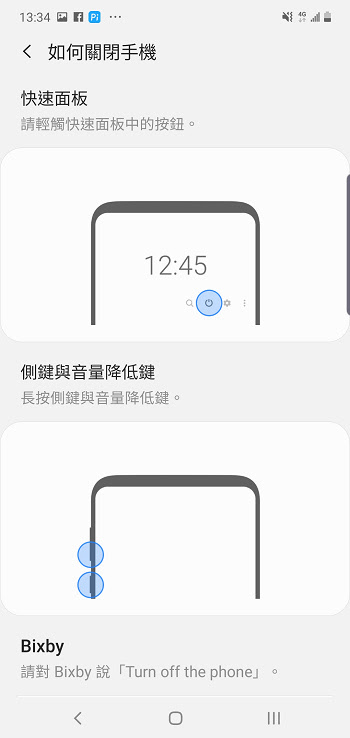
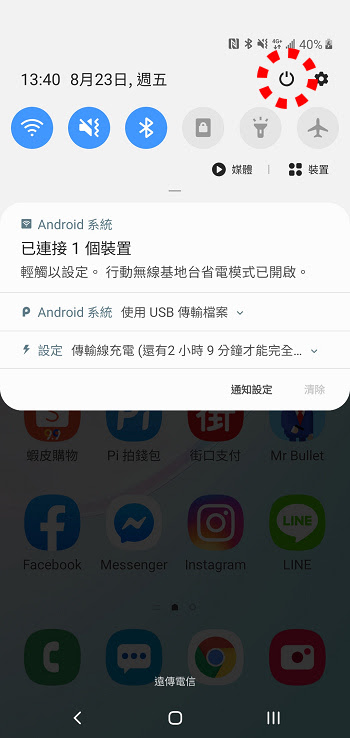
小米覺得最特別的就是你也可以叫Bixby 幫你關手機,對著它說「Turn off the phone」就可以關機了,除此之外,你也可以設定這個側鍵按兩下的功能或是長按的功能。
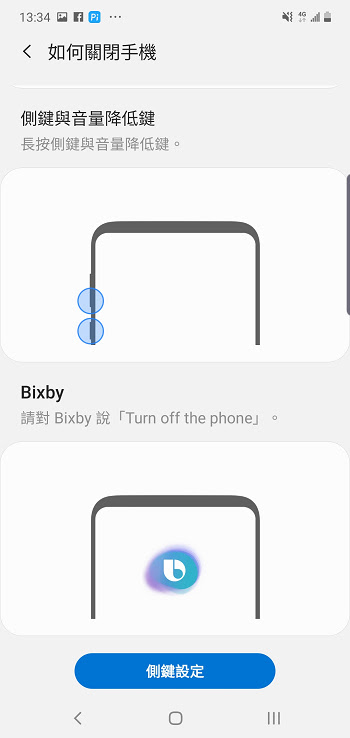
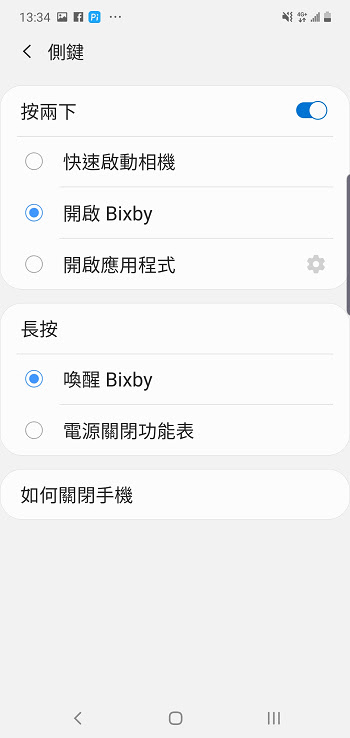 的
的
上方為降噪麥克風及 SIM卡與記憶卡槽。支援 4G + 4G 雙卡雙待 Wi-Fi 6,5CA 。Wi-Fi 802.11 a/b/g/n/ac/ax 下載速度最高可達 1.2Gbps / 上載速度最高可達 1.2Gbps.

Galaxy Note10+ 卡槽為3選2卡槽,支援兩張Nano SIM卡及一張Micro SD卡,最大可以擴充到 1TB!Galaxy Note10 則支援雙卡雙待,2張Nano SIM卡。

下方為 S Pen插孔、喇叭、USB Type-C 連接埠、降噪麥克風、,Galaxy Note10+ 內建4300mAh 超大容量電池,Galaxy Note10 則為3500mAh大容量電池,讓你帶出去一整天也不怕沒電,更是玩遊戲,與追劇最棒的選擇!

Galaxy Note10 系列採用USB Type C 充電傳輸介面,充電器提供 5V 3A、9V 2.77A、5.9V 3A、11V 2.25A,支援無線閃充2.0,使用原廠充電器可支援到25W閃電快充,Galaxy Note10+ 支援到45W。

還有更厲害的和Galaxy S10 系列一樣都有支援幫別人無線充電,把支援無線充電的裝置放到Galaxy Note10 系列上面,就開始無線充電!

耳機的部分為USB Type C 介面的入耳式線控耳機,不需要轉接線,直接使用盒內的所附的AKG技術的耳機。

安全性的部分Galaxy Note10 系列採用了最先進的超聲波螢幕指紋辨識,讓安全更加提升,所以直接按壓螢幕就可以螢幕解鎖,哪怕是手濕濕的一樣也沒有問題!真的厲害!
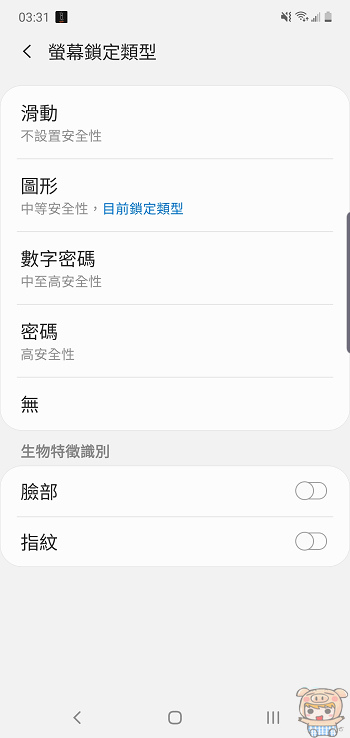
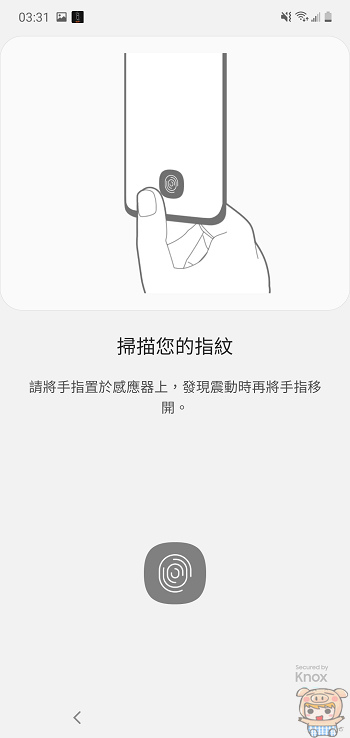
設定指紋辨識時,也是直接就在螢幕上按壓了,相當的方便!超聲波螢幕指紋辨識解鎖,一碰螢幕就解鎖了,即便手機在待機螢幕全暗的情形下也沒有問題。
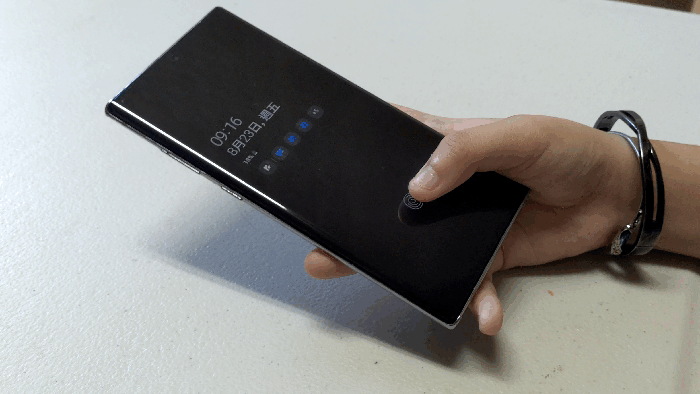
也有支援臉部辨識解鎖!設定也是相當容易,點選臉部辨識,然後對著螢幕,保持不要動,幾秒的時間即可建立完成。
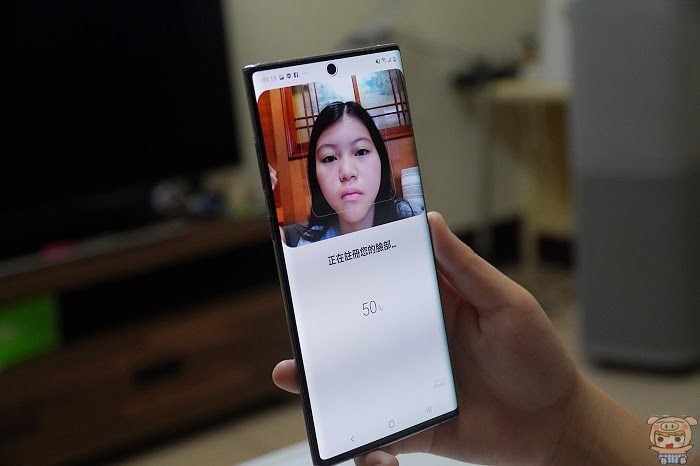
接著只要喚醒手機,就自動解鎖了,然後再滑開螢幕到首頁就行啦,手上有拿東西的不方便指紋解鎖的話,這個時候臉部解鎖就相當的好用。

原廠附的殼相當的不錯,高清透明的,就算是使用了保護殼,一樣擋不了Galaxy Note10 系列的誘惑啊。

握起也只稍微寬了一咪咪,沒什麼影響。

孔位開的相當精準,而且裝了保護殼之後,鍵盤一樣好用。


與沒有裝保護殼一樣,每個角度都超美,色彩不變的變化。

最後小米就介紹到這邊啦,大家應該不難發現Samsung Galaxy Note10 系列的規格與Galaxy S10 系列的規格有點像,高通SM8150 (Snapdragon 855)處理器,O極限全螢幕,AKG調校過的超強立體聲喇叭與Dolby Atmos升級的環繞音效,超聲波指紋辨識,無線電力分享,還有那超強的遠距鏡頭、雙光圈主鏡頭及123度超廣角鏡頭,各方面的表現的相當優秀,而且這次Galaxy Note10 還配置了ToF 3D 景深鏡頭,12GB超大的RAM,像魔法棒的 S Pen ,絕美的光影背面設計,及更多的拍照功能及應用,再次讓人為之驚艷,有興趣的朋友,趕快到三星智慧館去體驗一下,就知道它的厲害了,一試馬上就會愛上它。想要了解更多與最新優惠的朋友請點這兒:請點我請點我請用力點我!

最後再放上一些Galaxy Note10+隨手拍的照片給大家參考,照片僅有縮小處理沒有其它後製。

















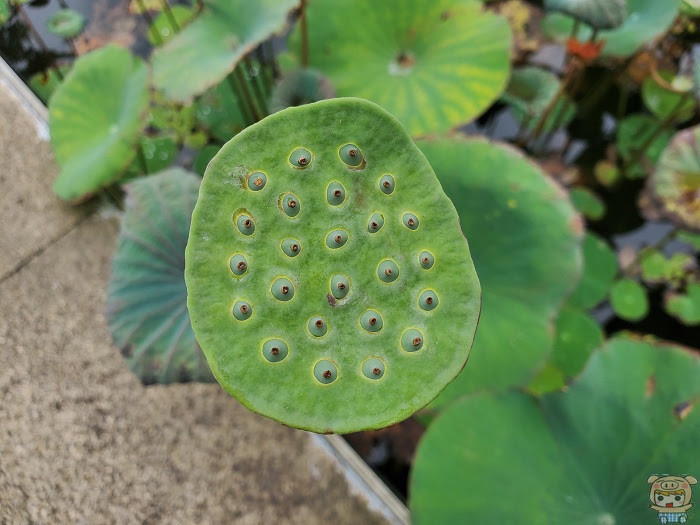




















































本文係經台灣三星電子(股)有償委託而分享









